Administratorzy serwerów często używają poleceń wiersza poleceń do wprowadzania powtarzalnych zmian. Jednym z najczęściej używanych poleceń jest Ping ale rzadko jest włączony na serwerze. Jeśli tak, to trafiłeś we właściwe miejsce, aby dowiedzieć się, jak aktywować Serwer Windows Świst ten
Le Groper pakietów internetowych , lepiej znany jako Ping, to grupa poleceń używanych do sprawdź stan połączenia ten Może to być połączenie zdalne lub lokalne i informuje, czy komputer jest dostępny w sieci lub czy połączenie działa prawidłowo.
Jednakże, zapytanie o zamówienie, zwraca odpowiedź zgodnie z parametrami określonymi podczas wykonywania. Nadal jest do tego przyzwyczajony pomiar zasięgu sieci i kontrolowanie ścieżki pakietu do miejsca przeznaczenia w sieci.
Pomyślnie włącz ping w systemie Windows Server
Zapora systemu Windows to narzędzie zabezpieczające, które domyślnie zapewnia system operacyjny zapobieganie złośliwym atakom przed hakerami lub innymi zagrożeniami, które zagrażają informacjom na Twoim komputerze.
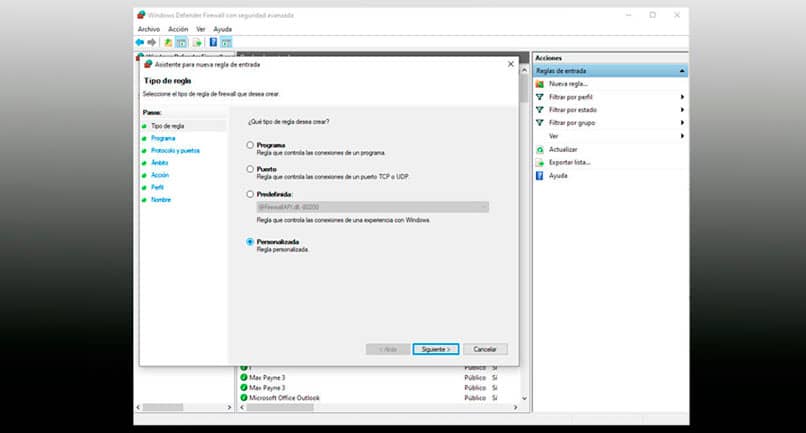
Chociaż jest to bardzo przydatne narzędzie i ostatecznie niezbędne do ochrony komputera przed jakimkolwiek atakiem, konieczne jest skonfigurowanie go tak, aby zezwalało na żądania Ping. Jeden w zaporze musi zostać utworzona nowa reguła akceptować pakiety ICMP.
- Wejdź do Zapory systemu Windows. Dostęp do zapory można uzyskać z Panelu sterowania, klikając System i zabezpieczenia, a następnie klikając Zapora Windows Defender ten
- Łatwym sposobem uzyskania dostępu do tej ścieżki jest wpisanie Firewall.cpl w Windows Finderze (Start + S) ten
- Wybierz opcję Zaawansowane opcje w lewym panelu zapory ten
- Zostanie otwarte okno Zapora Windows Defender z zabezpieczeniami zaawansowanymi. Teraz wybierz opcję Zasady przystawka ten
- Pojawiło się nowe lewe pole z działaniami związanymi z polityką biletów, które możesz wykonać. Kliknij Nowa zasada ten
Utwórz nową regułę w Zaporze systemu Windows
Kreator reguł rozpocznie przeprowadzanie odpowiedniej konfiguracji. Pierwszą rzeczą, którą musisz zrobić, to wybrać rodzaj reguły. Wybierz Niestandardowe i kliknij Dalej.
Wybierz programy, których dotyczy reguła. W takim przypadku wybierz, co dotyczy wszystkich programów i ponownie kliknij Dalej.
Wybierz protokół. Skonfiguruj typ protokołu, którego dotyczy ta reguła, musisz wybrać ICMPv4. Następnie wybierz przycisk Dostosuj, aby aktywować tylko żądanie echa i przejdź do następnego kroku.
Wybierz lokalne i zdalne adresy IP. Musisz wybrać adresy IP, których dotyczy ta reguła. Możesz pozostawić domyślne opcje i zezwolić na dowolny adres IP. Będzie to zależeć od Twoich potrzeb w zakresie bezpieczeństwa i określić, które adresy IP mogą pingować.
Określ działanie, które musisz podjąć. Następnym krokiem jest rodzaj odpowiedzi, która zostanie wyświetlona podczas wykonywania polecenia ping. W takim przypadku wybierz Zezwól na połączenie i kliknij Dalej.
Określ profil. Jest to poziom bezpieczeństwa, który umożliwia filtrowanie typu profilu, który będzie miał dostęp do reguły. Jeśli jest to domena, dotyczy komputerów podłączonych do domeny firmowej, prywatnych komputerów podłączonych do sieci prywatnej, takiej jak dom, oraz komputerów podłączonych do sieci publicznej. Wybierz według swoich potrzeb.
Wreszcie wprowadź nazwę reguły i opis. Kliknij Zakończ, a ping zostanie skonfigurowany w systemie Windows Server.
Kiedy używać polecenia ping?
Polecenie Ping jest bardzo przydatne przy czynnościach związanych z: zarządzanie siecią i wsparcie a także sprawdź Status połączenia ten
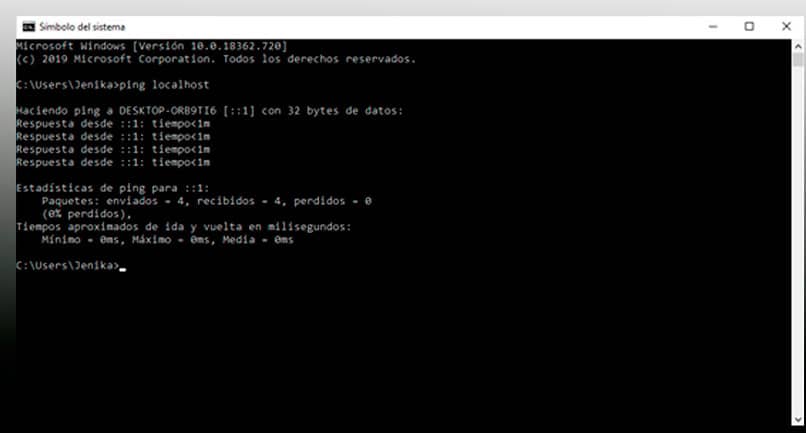
- Upewnij się, że komputer jest włączony dostępny online
- Sprawdź łączność sieciową
- Podaj adres IP domeny
- Sprawdź opóźnienie między dwoma komputerami lub dwoma adresami IP